九、新建一个图层,用钢笔勾出顶部面的轮廓,转为选区后加上图13所示的线性渐变。


十、新建图层,给边缘交汇处增加高光,如图14 - 16。



十一、新建组,同样的方法制作其他的木架,木架的局部需要增加环境光,也可以到后面再加,过程如图17 - 19。



十二、在背景图层上面新建一个组,用钢笔勾出图20所示的选区,拉上图21所示的线性渐变,效果如图22。

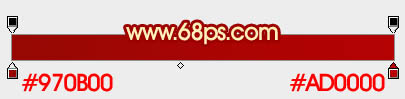

十三、顶部及左上部增加一点暗部,效果如下图。

十四、新建一个组,同上的方法制作右侧的面。

十五、新建一个组,再来制作顶部的面。

十六、新建组,加上其它的木架,主体部分基本完成。








